时间:2016-05-07 12:34:42 作者:qipeng 来源:系统之家 1. 扫描二维码随时看资讯 2. 请使用手机浏览器访问: https://m.xitongzhijia.net/xtjc/20160507/71764.html 手机查看 评论 反馈
在使用WinXP系统的时候,经常会出现系统没声音、视频无法播放的状况,这些一部分原因是驱动未安装所导致。那么WinXP要如何安装驱动程序软件呢?除了手动进行安装外,还能使用第三方软件,下面小编就给大家介绍下WinXP系统驱动程序软件安装的方法。
方法一、直接通过查找相应的驱动程序文件法进行安装:
1.右击“我的电脑”,从弹出的菜单中选择“管理”项。
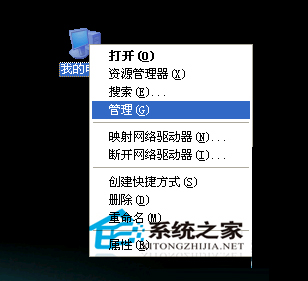
2.在打开的“计算机管理”窗口中,点击“设备管理器”,然后在未正常安装驱动(即有黄色感叹号)的名称上右击,选择“更新驱动程序”项。
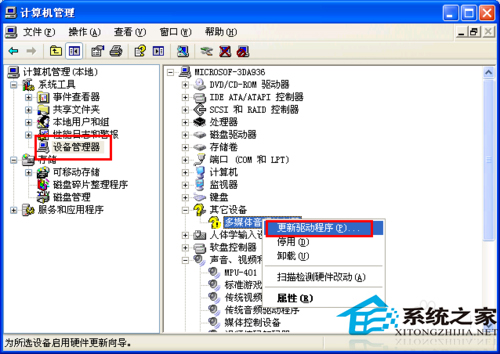
3.在打开的“安装驱动程序向导”窗口中,选择“从列表或指定位置安装”并点击“下一步”,接着指定驱动程序的存放位置,点击“下一步”即可自动更新硬件驱动程序。
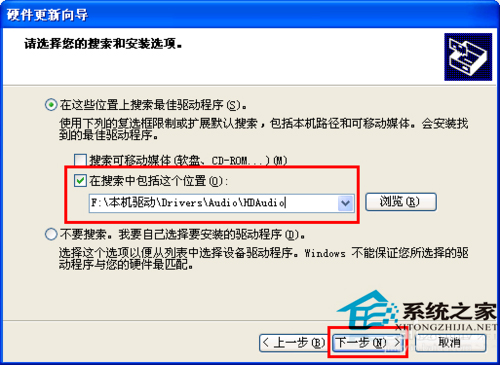
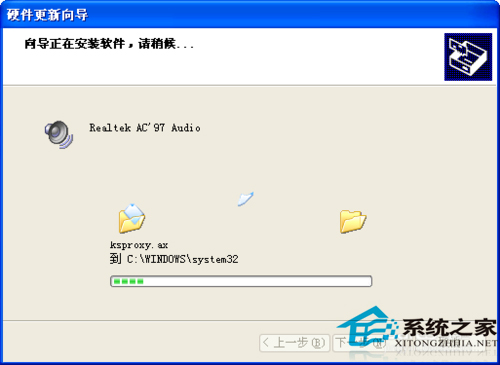
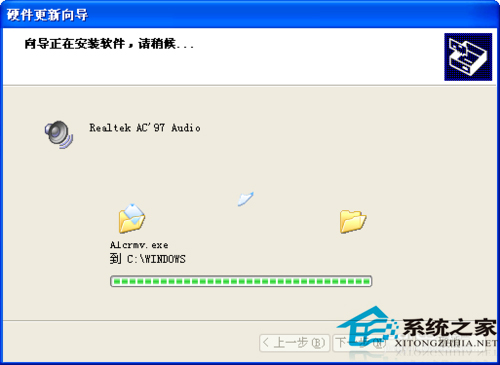
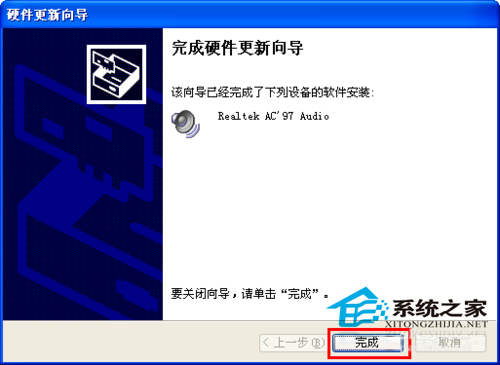
方法二、采用软件自动查找匹配驱动进行更新
我们也可以采用相应的驱动管理类软件来实现硬件驱动的自动安装。
1.下载“驱动精灵”或“驱动人生”,下载完成后直接进行安装。
2.运行该软件时,会自动对当前电脑的所有硬件进行扫描并确定硬件的型号以及驱动的安装情况。

3.在打开的主界面中,点击“驱动”→“自动更新”选项卡,然后勾选驱动未正确安装的硬件列表项,最后点击“立即更新”按钮进行更新操作。
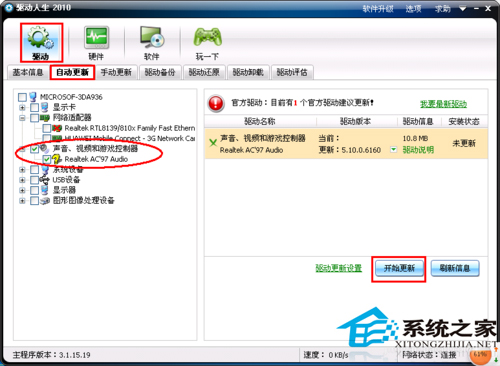
4.接着就会看到驱动文件的下载进度以及更新情况。
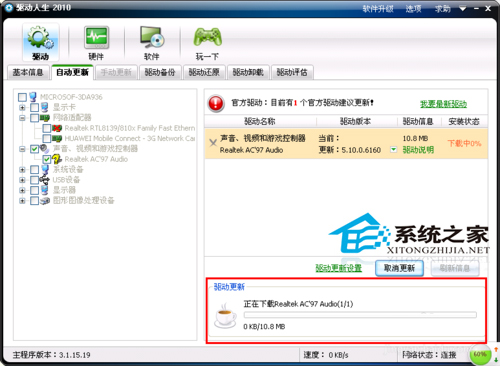
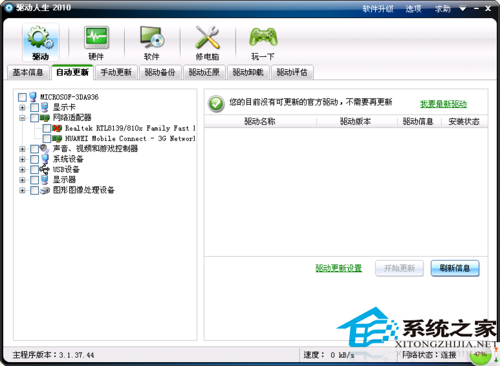
上面就是WinXP系统驱动程序软件安装的方法介绍了,第一种方法主要是针对个别驱动出现问题的时候使用,第二种方法可用于重装系统后驱动安装。
发表评论
共0条
评论就这些咯,让大家也知道你的独特见解
立即评论以上留言仅代表用户个人观点,不代表系统之家立场